
Hvordan konvertere MP4 til MP3: Beste verktøy
MP4 og MP3 er formater som vi alle kjenner. Den ene er henholdsvis videostandarden og den andre er lydstandarden. De er så populære at de berømte "MP3"-pocketmusikkspillerne tok navnet sitt fra den sistnevnte filtypen. Spørsmålet her er imidlertid:hvordan konvertere mp4-video til mp3-lyd? Eller hva ville vært det samme:hvordan vi trekker ut lyden fra en MP4-video til MP3?
Dette er noe folk som laster ned musikk fra YouTube ved hjelp av nettsider ser mye etter. Mange ganger klarer vi å laste ned en sang på video, men vi ønsker å endre videoene til lydformater som passer mye bedre med musikkspillere.
Vel, for dette finnes det filkonverterere, og det finnes mange typer, fra nettsider til programmer for PC-er og mobilapper. Hver kan være bedre eller verre, avhengig av brukstilfellet. Det er derfor vi forklarer hvordan konvertere mp4 til mp3 og hva er de beste verktøyene for å gjøre det.
Media.io: Den beste løsningen for å konvertere MP4 til MP3

Media.io er en online mediekonverterer. Det er en nettside som lar deg konvertere alle typer medier og formater, som f.eks videoer, bilder, lyd og vektorer. Blant de tilgjengelige formatene finner vi MP4, MP3, JPG og SVG, blant mange andre som AVI, PNG, WAV, ICO og GIF.
Det beste med å bruke en online omformer som Media.io er at den kan nås fra hvilken som helst enhet, du trenger ikke å laste ned og installere den på enheten din, og disse verktøyene er generelt veldig enkle å bruke.
Til konverter MP4-video til MP3-lyd med Media.io du må følge disse trinnene:
- Gå inn til media.io/online-video.converter.html.
- Velg MP4 som inngangsformat y MP3 som utdataformat.
- trykk på knappen Velg filer for å laste opp MP4-filer fra datamaskinen. Eller klikk på Dropbox-ikonet eller Google Disk-ikonet for å laste opp filer som er lagret i skyen.
- Klikk på Konverter for å starte konverteringsprosessen.
- Klikk på Last ned for å lagre de konverterte lydene på PC-en eller Dropbox- eller Drive-skyen.
I tillegg til mediekonverteren har Media.io mange andre verktøy som video-, lyd- og bilderedigerere og kompressorer. Likeledes har den flere Premium-abonnementspakker som tilbyr raskere konvertering, samtidig konvertering av flere innhold og mulighet for å laste opp større filer.
Andre videokonverteringsnettsteder som tilbyr lignende funksjoner er convertio.co, cloudconvert.com y freeconvert.com.
Programmer for å konvertere MP4 til MP3
Online-konverterere er et flott alternativ for å konvertere lette filer uten å installere programmer. Men når vi ønsker å gjøre mange MP4 til MP3-konverteringer (spesielt med lange videoer) er et installerbart program definitivt et bedre alternativ, siden det vil ha færre begrensninger og kan brukes uten å laste opp de tunge filene til Internett.
VLC
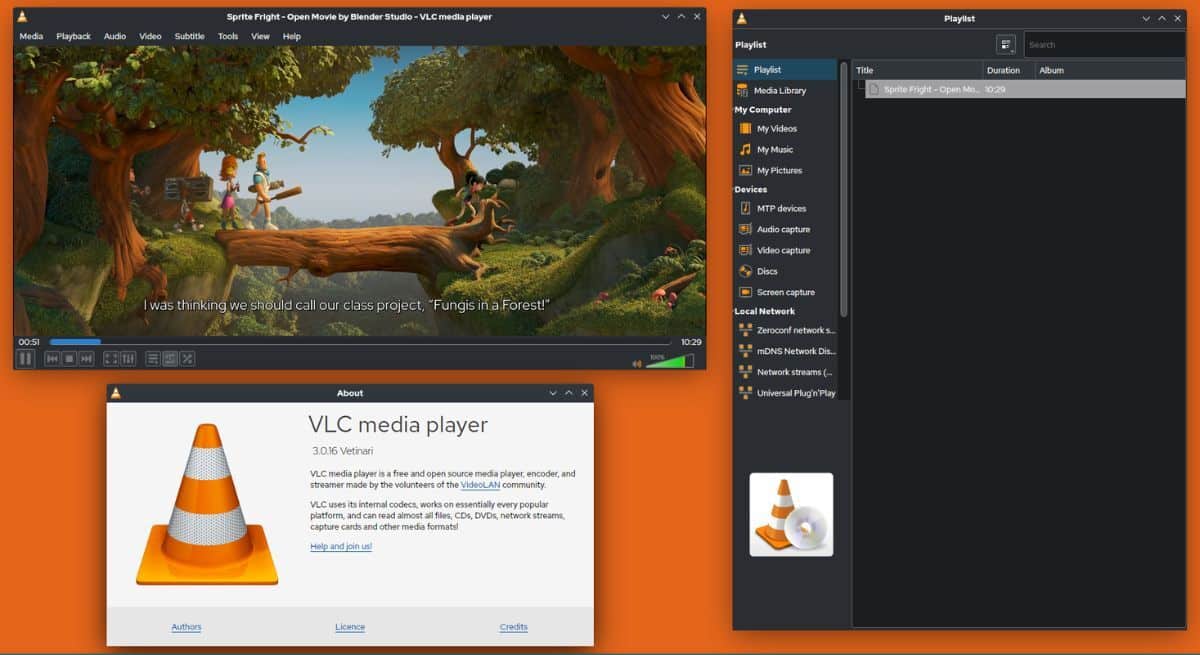
VLC er et veldig kjent program i Windows, hovedfunksjonen er å spille av video. Hvis du er en Windows- eller Android-bruker, er det ganske sannsynlig at du bruker (eller i det minste har brukt) denne programvaren. VLC skiller seg imidlertid ut for å ha mye mer avanserte tilleggsfunksjoner, inkludert konvertere videoformater.
Her er trinnene du må følge for å konvertere MP4 til MP3 på VLC:
- Åpne VLC Media Player.
- Gå til Middels> Konverter.
- I fanen Arkiv klikk på Legg og velg filen(e) du vil konvertere til MP3.
- Velg nå Konverter / lagre.
- Velg i det nye popup-vinduet som vil ha dukket opp Audio - MP3 som Perfil.
- Klikk på Bla gjennom for å velge målmappen for filene som skal opprettes.
- Til slutt, klikk på Begynn for at konverteringen skal begynne.
Og klar! Med dette vil du ha konvertert en MP4-fil til MP3. Du vil kunne finne den resulterende lydfilen i mappen du hadde valgt som lydkatalog. skjebne.
Movavi Video Converter
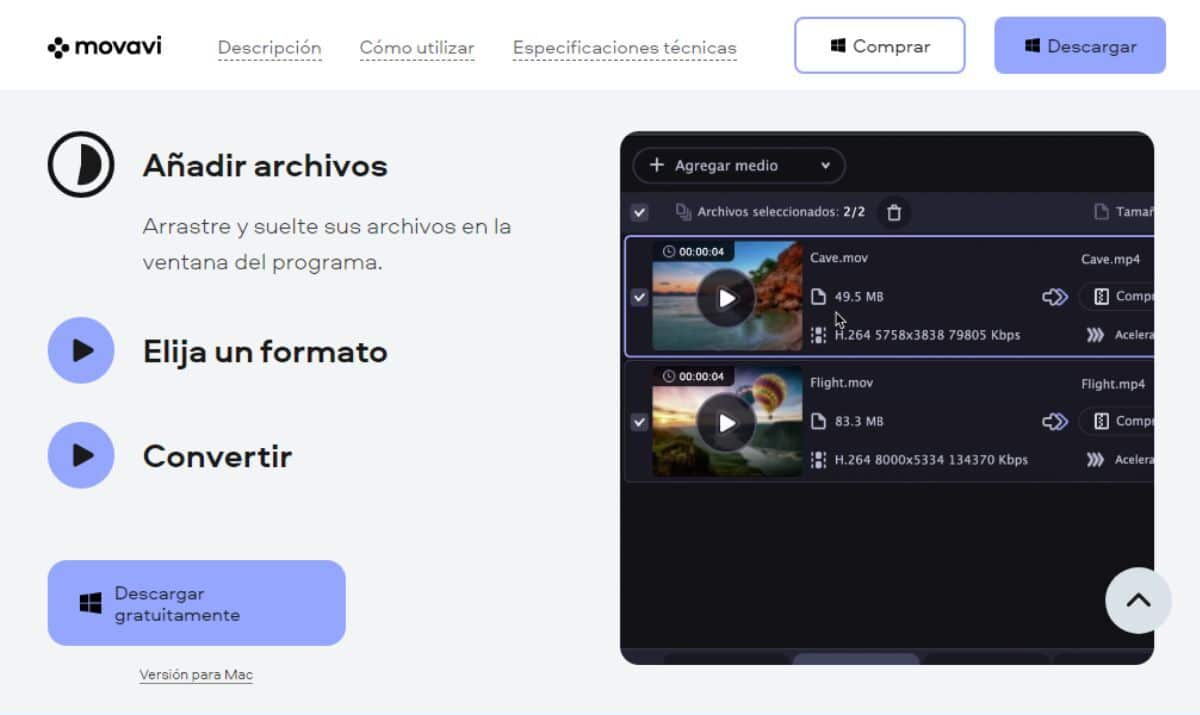
Video-konverterer er et spesialisert Movavi-program for å konvertere videoer til andre formater, inkludert MP3-lydformatet. Den er tilgjengelig for både Windows og Mac, og den er gratis, selv om den har en betalt versjon som tilbyr deg mer avanserte funksjoner. Med Video Converter kan du også legge til undertekster til videoer og klippe og slå sammen klipp.
Movavi-programmet er veldig enkelt å bruke; grensesnittet og driften er som for enhver annen omformer. Grensesnittet ønsker deg velkommen med en meny til Legg til videoer. Etter å ha valgt filene som skal konverteres, vil du kunne velge utdataformatet, og i løpet av noen få minutter vil du ha MP3-lydfilene klare.
Programmer for å konvertere MP4 til MP3
Filmora (og andre videoredigerere)
Det er 2 applikasjoner som vi anbefaler for å konvertere MP4-videoer til MP3-lyd. Den første er den berømte Filmora-videoredigereren (selv om alle andre videoredigerere fungerer).
Vi vil ikke gå i detalj om hvordan du bruker denne appen til å konvertere disse filene, men det du trenger å gjøre er å åpne en MP4-video som om du skulle redigere den og deretter eksportere den o lagre det i form av MP3-lyd uten å gjøre noen redigering.
Som du kan se, selv om det ikke er hovedfunksjonen deres, kan disse programmene hjelpe deg med å konvertere filer fra ett format til et annet. Så hvis du har installert Filmora eller annen videoredigeringsprogramvare, grip den.
MP4 til MP3 Converter
Hvis det du leter etter er en spesialisert app for å konvertere forskjellige videoformater til MP3, så er denne applikasjonen det du trenger. Det er bare 13 MB og det er gratis.
Den lar deg også forhåndsvise videoene og redigere dem før du konverterer dem, og det beste er at med denne appen kan du konvertere opptil 15 videoer samtidig.